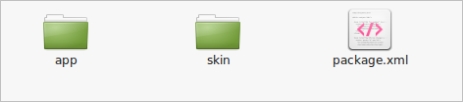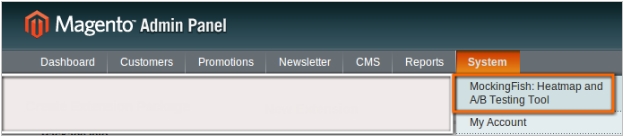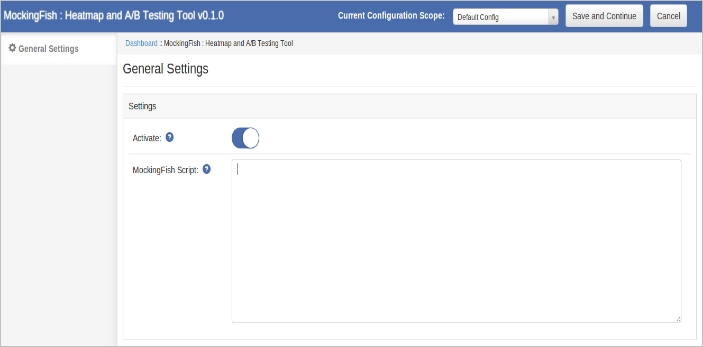introduction
MockingFish: Heatmap et A / B Testing Tool est une extension de magentoqui vous permettent d’ajouterscript MockingFish automatiquement sur toutespages de votre magasin magento.
Qu’est-ce que MockingFish?
MockingFish est un outil d’optimisation web et de tests qui permet aux responsables marketing web, les entrepreneurs d’affaires en ligne et lesgestionnaires de produits pour effectuer des tests A / B. Être un outil facile à utiliser l’ outil de test, il permet aux sites web de charger plus rapidement, une mise en page conviviale et éventuellement augmenter le taux de conversion sur le site. Pour plus de détails: https://www.mockingfish.com/
Comment ça marche?
Voici les étapes pour lancer des expériences optimoid sur votre magasin:
1. Créez un compte sur MockingFish.
2. Créer un nouveau projet et expérience.
3. Configurez l’expérience et obtenir le code de script.
4. Ouvrez MockingFish Module dans la console d’administration de votre boutique Magento.
5. Collez le script, activer le module et enregistrer les paramètres.
6. Voilà. Votre script MockingFish est maintenant ajouté à chaque page de vous stocker pour des expériences.
Guide d’installation
1. Téléchargez le zip du magasin magento et décompressez dans un dossier.
2. Après dézipper, les fichiers / dossiers suivants seront extraits comme indiqué ci-dessous dans l’écran:
3. Connectez-vous via FTP & drag and drop tous les dossiers dans votre répertoire racine du serveur.
4. Vous trouverez le lien d’extension sera affiché sous système >> MockingFish: Heatmap et A / B Testing Tool.
Manuel utilisateur
Ce module sera essentiellement travailler et visible dans le panneau d’administration. Il n’y a pas d’interaction des clients avec ce module et l’administrateur ne dispose d’un accès de cette copie module.After ce module, un lien pour accéder à ce module sera affiché sous: menu « Système >> MockingFish Heatmap et A / B Testing Tool » comme le montre écran ci-dessous:
Après avoir cliqué sur ce lien, la page du module sera ouvert comme indiqué dans l’écran ci-dessous:
Dans la barre de navigation du module, il y a des contrôles suivants:
1. Champ d’ application de la configuration actuelle: Cette option permet de modifier le périmètre de configuration du magasin.
2. Enregistrer et continuer: Cette option permet d’enregistrer les paramètres du module.
3. Annuler: Cette option annule les changements en cours dans lesparamètres.
Onglet: Paramètres généraux
En cliquant sur le lien du module, cet onglet sera ouvert par défaut, comme indiqué ci-dessus comme écran. Cet onglet contient des options suivantes:
1. Activer: Cette option permet d’activer ou de désactiver le module.
2. MockingFish Script: Collez le script fourni par MockingFish App expérience.